Kā novērst iPhone skārienekrāna nedarbošanās kļūdu

Ja skārienekrāns nedarbojas, tālruņa lietošana var būt sarežģīta vai arī jūs to nevarēsit lietot vispār.

Salauzts iPhone ekrāns patiešām ir katastrofa. Galu galā mēs tagad lietojam savus tālruņus gandrīz visam. Ja skārienekrāns nedarbojas, tālruņa lietošana var būt sarežģīta vai arī jūs to nevarēsit lietot vispār. Tas var apgrūtināt sekošanu līdzi draugiem, dienas plānošanu un pat darba veikšanu.
Ja iPhone ekrāns nedarbojas, nākamajā Quantrimang.com rakstā būs norādīts, kāpēc un ko varat darīt, lai tas atkal darbotos.
Kāpēc iPhone skārienekrāns nedarbojas?
Ir vairāki iemesli, kāpēc iPhone skārienekrāns pārstāj darboties. Viens no biežākajiem iemesliem ir fiziska ietekme. Ja ekrāns pārstāj darboties pēc sadursmes ar kaut ko, pastāv liela iespēja, ka bojājumus izraisījis fizisks kontakts.
Citi izplatīti iPhone skārienekrāna problēmu cēloņi ir ūdens bojājumi un liels karstums.
Ja jūsu iPhone tika pakļauts sālsūdens iedarbībai, pirms tas pārstāja darboties, visticamāk, tas izraisīja bojājumus. Sālsūdens ir kodīgs, un, lai gan tālrunis īslaicīgi var būt kārtībā, bojājumi var turpināties vairākas nedēļas pēc tam.
Salauzts skārienekrāns vai LCD ekrāns?
IPhone faktiski ir divas ekrāna daļas. Augšējā daļa ir ciparu pārveidotājs, bet apakšējā daļa ir LCD ekrāns. Digitizer ir skārienekrāns un LCD displejs, kas parāda saturu iPhone tālrunī.
Kad ciparu pārveidotājs nedarbojas, iPhone tālrunī nedarbosies pareizi pieskāriena atsauksmes. Tas nozīmē, ka jūs redzēsit savu ekrānu, bet nevarēsit ar to pareizi mijiedarboties. Dažreiz darbojas tikai daļa no ekrāna, vai arī, pieskaroties kaut kam, jums būs jāpiespiež ļoti spēcīgi.
Ja LCD ekrāns ir bojāts, iPhone vispār neieslēdzas un ekrānā nekas netiks rādīts. Turklāt ekrāns būs izplūdis vai tajā būs daži nedzīvi pikseļi.
Ja jums ir problēmas ar Digitizer, ir daži labojumi, kurus varat izmēģināt, pirms nogādājat savu iPhone uz remontdarbnīcu. Tomēr, ja tas ir LCD ekrāns, jums nekavējoties jāsāk meklēt remonts.
Pārliecinieties, vai Touch Accommodations ir izslēgts
Daži lietotāji, iespējams, ir iespējojuši noteiktus pieejamības iestatījumus, kas var ietekmēt skārienekrāna darbību. Visbiežāk vaininieks ir Touch Accommodations. Ja tas ir iespējots, jūsu iPhone ekrāns parādīsies kļūdains un jums būs grūtības pārvietoties pa skārienekrānu.
Ja ekrāns joprojām darbojas, bet nedarbojas pareizi, tas varētu būt iemesls.
Lai pārbaudītu, vai šī funkcija ir iespējota, dodieties uz Iestatījumi > Pieejamība > Pieskarieties > Touch Accommodations un izslēdziet to.
Izslēdziet Touch Accommodations
Ja jums ir grūtības pārvietoties skārienekrāna problēmu dēļ, vienkārši aktivizējiet Siri un sakiet “Turn off Touch Accommodations” .
Varat arī 3 reizes noklikšķināt uz sānu pogas, un tas izslēgs šo opciju lielākajā daļā jauno ierīču. Vecākām ierīcēm, iespējams, 3 reizes būs jānospiež poga Sākums.
Dublējiet un atjaunojiet iPhone rūpnīcas iestatījumus
Ja skārienekrāns nedarbojas pareizi, iespējams, ir radusies programmatūras problēma. Lai gan tas notiek diezgan reti, tas joprojām var notikt.
Ja iPhone izslēgšana un atkārtota ieslēgšana nepalīdz, jums b��s jāatjauno rūpnīcas iestatījumi. Pirms turpināt, noteikti dublējiet savu iPhone . Ja varat kaut kādā veidā izmantot ekrānu, dodieties uz Iestatījumi > Vispārīgi > Pārsūtīt vai atiestatīt iPhone > Dzēst visu saturu un iestatījumus .

Atjaunojiet iPhone rūpnīcas iestatījumus
Ja nevarat pārvietoties, iPhone ir jāpievieno datoram, lai veiktu rūpnīcas datu atiestatīšanu. Pēc atiestatīšanas retos gadījumos skārienekrāns atkal darbosies.
Ja izvēlaties remontēt savu iPhone, visticamāk, tas joprojām būs jādara. Tas nodrošina, ka tehniķis nevarēs piekļūt jūsu personas datiem. Viņiem, iespējams, būs arī jāpārbauda Face ID, lai pārliecinātos, ka remonts darbojas, un, lai to izdarītu, ir jāatbloķē tālrunis, kas nozīmē, ka vispirms ir jāizdzēš visi dati.
Remontējiet iPhone ekrānu
Ja iepriekš minētie labojumi nedarbojas, tas nozīmē, ka jums gandrīz noteikti ir jāsalabo tālrunis.
Ja jūsu iPhone ir garantija, jūs vēlaties, lai Apple to pārskatītu pēc iespējas ātrāk. Apmeklējiet Apple vietni, lai uzzinātu, vai uz jums attiecas garantija. Ja jums ir AppleCare+, remontam ir liela atlaide.
Ja jums ir beigusies garantija un jums nav AppleCare+, joprojām varat izmantot iepriekš norādīto saiti, lai atrastu tuvākās pilnvarotās remontdarbnīcas. Apple apstiprinātie remontdarbu veikali ir labākās vietas, kur veikt ierīces remontu. Tomēr cena var būt nedaudz augsta.
Ja jūsu tālrunis ir vecāka modeļa modelis vai jums ir maz budžeta, apsveriet iespēju izpētīt citas alternatīvas.
Telefonu remontdarbnīcas ir ļoti populāras, un daži no tiem piedāvās jums saprātīgu cenu. Tomēr izvēlieties pareizo veikalu ar labu reputāciju.
Remontu var veikt arī pats, taču, ja pieļaujat kļūdu, varat nodarīt lielākus bojājumus. Ja vēlaties to izmēģināt pats, varat tiešsaistē iegādāties iPhone ekrānus, un vairumā no tiem ir iekļauti pašizveides komplekti.
Izmantojiet iPhone bez skārienekrāna
Ja jūsu iPhone nedarbojas, bet jums ir jāpiekļūst noteiktiem failiem, joprojām varat to izdarīt. Lai to izdarītu, ir jāiespējo balss vadība. Tas var būt noderīgi, lai dublētu un atjaunotu jūsu iPhone.
Lai to izdarītu, tālruņa ekrānam ir jābūt vismaz daļēji funkcionējošam. Mēģiniet atvērt Iestatījumi > Pieejamība > Balss vadība un ieslēgt to.
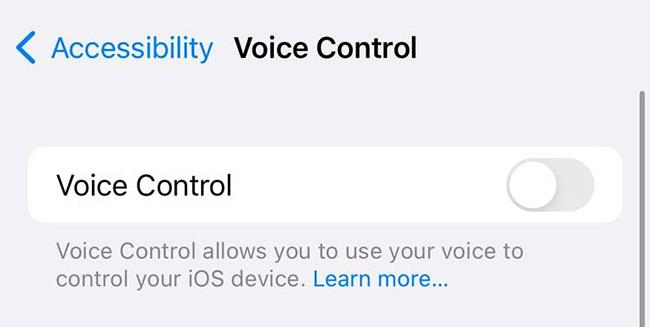
Tā vietā izmantojiet balss vadību
Ja Siri ir iespējots, varat aktivizēt balss vadību ar savu balsi, sakot “Hey Siri, turn on Voice Control” . Kad tas ir iespējots, varat piekļūt savam iPhone, neizmantojot skārienekrānu.
Lai izmantotu balss vadību, jums jāiepazīstas ar pamata komandām. Apple savā vietnē piedāvā pilnu šo komandu sarakstu.
https://support.apple.com/en-us/HT210417Sound Check ir neliela, bet diezgan noderīga funkcija iPhone tālruņos.
iPhone lietotnē Fotoattēli ir atmiņu funkcija, kas izveido fotoattēlu un videoklipu kolekcijas ar mūziku, piemēram, filmu.
Kopš pirmās palaišanas 2015. gadā Apple Music ir izaudzis ārkārtīgi liels. Līdz šim tā ir pasaulē otrā lielākā maksas mūzikas straumēšanas platforma pēc Spotify. Papildus mūzikas albumiem Apple Music ir arī mājvieta tūkstošiem mūzikas videoklipu, diennakts radiostaciju un daudzu citu pakalpojumu.
Ja vēlaties savos videoklipos iekļaut fona mūziku vai, konkrētāk, ierakstīt atskaņoto dziesmu kā videoklipa fona mūziku, ir ļoti vienkāršs risinājums.
Lai gan iPhone tālrunī ir iebūvēta lietotne Weather, dažreiz tā nesniedz pietiekami detalizētus datus. Ja vēlaties kaut ko pievienot, App Store ir daudz iespēju.
Papildus fotoattēlu kopīgošanai no albumiem lietotāji var pievienot fotoattēlus koplietotajiem albumiem iPhone tālrunī. Varat automātiski pievienot fotoattēlus koplietotajiem albumiem, atkārtoti nestrādājot no albuma.
Ir divi ātrāki un vienkāršāki veidi, kā Apple ierīcē iestatīt atpakaļskaitīšanu/taimeri.
App Store ir tūkstošiem lielisku lietotņu, kuras jūs vēl neesat izmēģinājis. Parastie meklēšanas vienumi var nebūt noderīgi, ja vēlaties atklāt unikālas lietotnes, un nav patīkami sākt bezgalīgu ritināšanu ar nejaušiem atslēgvārdiem.
Blur Video ir programma, kas aizmiglo ainas vai jebkuru saturu, ko vēlaties tālrunī, lai palīdzētu mums iegūt attēlu, kas mums patīk.
Šis raksts palīdzēs jums instalēt Google Chrome kā noklusējuma pārlūkprogrammu operētājsistēmā iOS 14.









